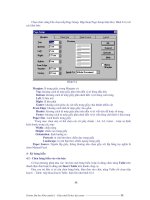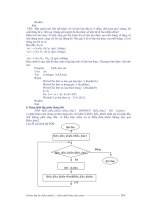Giao trinh tin học đại cương 2021
Bạn đang xem bản rút gọn của tài liệu. Xem và tải ngay bản đầy đủ của tài liệu tại đây (10.45 MB, 236 trang )
KHOA CƠNG NGHỆ THƠNG TIN
BÀI GIẢNG
TIN HỌC ĐẠI CƯƠNG
2021
Bộ mơn Khoa học máy tính và Cơng nghệ phần mềm
MỤC LỤC
MODULE 1: HIỂU BIẾT VỀ CNTT CƠ BẢN ............................................................... 10
CHƯƠNG 1: KIẾN THỨC CƠ BẢN VỀ MÁY TÍNH VÀ MẠNG MÁY TÍNH......... 11
1.1 Thơng tin và biểu diễn thơng tin trong máy tính điện tử ...................................... 11
1.1.1 Thơng tin.............................................................................................................. 11
1.1.2 Biểu diễn thơng tin trong máy tính điện tử .......................................................... 12
1.2 Cấu trúc tổng quát của máy tính điện tử ............................................................... 14
1.2.1 Phần cứng ............................................................................................................ 14
1.2.2 Phần mềm ............................................................................................................ 21
1.3 Mạng máy tính và truyền thơng .............................................................................. 24
1.3.1 Khái niệm mạng máy tính.................................................................................... 24
1.3.2 Mạng cục bộ (LAN) và mạng diện rộng (WAN)................................................. 25
1.3.3 Các phương tiện truyền dẫn ................................................................................. 26
1.3.4 Các thiết bị liên kết mạng .................................................................................... 28
1.3.5 Các dịch vụ kết nối Internet ................................................................................. 31
1.3.6 Các kiểu kết nối Internet ...................................................................................... 32
CHƯƠNG 2: CÁC ỨNG DỤNG CÔNG NGHỆ THÔNG TIN – TRUYỀN THÔNG
(CNTT-TT) .......................................................................................................................... 33
2.1.1 Thương mại điện tử ............................................................................................. 33
2.1.2 Ngân hàng điện tử ................................................................................................ 33
2.1.3 Chính phủ điện tử ................................................................................................ 33
2.1.4 Đào tạo và học tập trực tuyến .............................................................................. 34
2.1.5 Đào tạo từ xa ........................................................................................................ 35
2.1.6 Làm việc từ xa ..................................................................................................... 35
2.1.7 Hội nghị trực tuyến .............................................................................................. 36
2.2 Một số ứng dụng phổ biến để liên lạc, truyền thông ............................................. 36
2.2.1 Thư điện tử........................................................................................................... 36
2.2.2 Dịch vụ tin nhắn ngắn và nhắn tin tức thời .......................................................... 36
2.2.3 Đàm thoại qua giao thức Internet ........................................................................ 37
2.2.4 Mạng xã hội, diễn đàn và cộng đồng trực tuyến .................................................. 37
2.2.5 Trang thông tin điện tử và Cổng thông tin điện tử .............................................. 38
CHƯƠNG 3: MỘT SỐ VẤN ĐỀ LIÊN QUAN KHI SỬ DỤNG CNTT-TT ................ 41
3.1 An toàn lao động ....................................................................................................... 41
3.1.1 Vấn đề cơ xương khớp......................................................................................... 41
3.1.2 Chấn thương lặp đi lặp lại .................................................................................... 41
3.1.3 Vấn đề thị giác ..................................................................................................... 41
3.1.4 Vấn đề đau đầu .................................................................................................... 41
1
3.1.5 Vấn đề béo phì ..................................................................................................... 41
3.1.6 Rối loạn căng thẳng ............................................................................................. 41
3.2 Bảo vệ môi trường .................................................................................................... 42
3.2.1 Tái tạo các thiết bị máy tính ................................................................................ 42
3.2.2 Bảo vệ mơi trường ............................................................................................... 42
3.3 Kiểm sốt truy nhập, bảo đảm an toàn cho dữ liệu ............................................... 43
3.3.1 Tên người dùng và mật khẩu ............................................................................... 43
3.3.2 Đề phòng khi giao dịch trực tuyến ...................................................................... 43
3.3.3 Khái niệm và tác dụng của tường lửa .................................................................. 44
3.4 Phần mềm độc hại..................................................................................................... 44
3.4.1 Virus là gì ............................................................................................................ 44
3.4.2 Spyware ............................................................................................................... 44
3.4.3 Các phương pháp phịng và diệt virus ................................................................. 45
3.4.4 Một số chương trình diệt virus phổ biến hiện nay ............................................... 45
3.5 Một số vấn đề cơ bản liên quan đến pháp luật trong sử dụng CNTT.................. 45
3.5.1 Bản quyền ............................................................................................................ 45
3.5.2 Bảo vệ dữ liệu ...................................................................................................... 46
MODULE 2: SỬ DỤNG MÁY TÍNH CƠ BẢN............................................................... 47
CHƯƠNG 4: HỆ ĐIỀU HÀNH WINDOWS ................................................................... 49
4.1 Hệ điều hành ............................................................................................................. 49
4.1.1 Khái niệm về hệ điều hành .................................................................................. 49
4.2 Hệ điều hành Windows ............................................................................................ 51
4.2.1 Sơ lược về sự phát triển của Windows ................................................................ 51
4.2.2 Khởi động và tắt máy tính trên Windows 7 ......................................................... 52
4.2.3 Giới thiệu màn hình Desktop của Windows 7 ..................................................... 54
4.2.4 Cửa sổ chương trình............................................................................................. 55
4.2.5 Hộp hội thoại ....................................................................................................... 57
4.2.6 Sao chép dữ liệu trong Windows ......................................................................... 57
4.2.7 Cách khởi động và thốt khỏi các chương trình .................................................. 58
4.3 Thay đổi cấu hình Windows .................................................................................... 59
4.3.1 Thay đổi màn hình nền ........................................................................................ 60
4.3.2 Bật chế độ bảo vệ màn hình ................................................................................. 61
4.3.3 Thay đổi độ phân giải của màn hình .................................................................... 61
4.3.4 Thay đổi mật khẩu ............................................................................................... 62
4.3.5 Thay đổi ngày giờ hệ thống ................................................................................. 62
4.3.6 Thay đổi định dạng ngày giờ và tiền tệ................................................................ 63
4.3.7 Cài đặt và gỡ bỏ chương trình ............................................................................. 64
2
4.3.8 Tắt các chương trình bị treo ................................................................................. 65
CHƯƠNG 5: QUẢN LÝ THƯ MỤC VÀ TẬP TIN BẰNG FILE EXPLORER .......... 66
5.1 Giới thiệu ................................................................................................................... 66
5.2 Khởi động File Explorer .......................................................................................... 66
5.3 Cửa sổ làm việc của File Explorer........................................................................... 66
5.4 Thao tác với các thư mục và tập tin ........................................................................ 67
5.4.1 Thao tác với các thư mục và tập tin ..................................................................... 67
5.4.2 Chọn tập tin/ thư mục .......................................................................................... 67
5.4.3 Tạo thư mục ......................................................................................................... 67
5.4.4 Sao chép thư mục và tập tin ................................................................................. 68
5.4.5 Di chuyển thư mục và tập tin ............................................................................... 68
5.4.6 Xóa thư mục và tập tin......................................................................................... 68
5.4.7 Phục hồi thư mục và tập tin ................................................................................. 68
5.4.8 Đổi tên thư mục và tập tin ................................................................................... 68
5.4.9 Thay đổi thuộc tính tập tin và thư mục ................................................................ 68
5.4.10 Tạo lối tắt (Shortcuts) ........................................................................................ 68
5.4.11 Thao tác với đĩa ................................................................................................. 69
CHƯƠNG 6: MỘT SỐ PHẦN MỀM TIỆN ÍCH ............................................................ 70
6.1 Phần mềm nén dữ liệu WinRar ............................................................................... 70
6.1.1 Giới thiệu ............................................................................................................. 70
6.1.2 Sử dụng WinRar .................................................................................................. 70
6.2 Phần mềm diệt virus, phần mềm an ninh mạng .................................................... 72
6.2.1 Một số phần mềm diệt virus ................................................................................ 72
6.2.2 An ninh mạng: cách loại bỏ phần mềm độc hại ra khỏi máy tính ....................... 73
6.2.3 Cài đặt chế độ cập nhật phần mềm diệt virus ................................................. 74
6.3 Sử dụng tiếng Việt trong Windows ......................................................................... 77
6.3.1 Giới thiệu các chương trình hỗ trợ tiếng Việt ...................................................... 77
6.3.2 Sử dụng Unikey ................................................................................................... 78
MODULE 3: XỬ LÝ VĂN BẢN CƠ BẢN ....................................................................... 79
CHƯƠNG 7: KIẾN THỨC CƠ BẢN VỀ VĂN BẢN ..................................................... 81
7.1 Khái niệm văn bản .................................................................................................... 81
7.1.1 Khái niệm............................................................................................................. 81
7.1.2 Phần mềm xử lý văn bản ..................................................................................... 81
7.2 Giới thiệu Microsoft Word ...................................................................................... 81
7.2.1 Giới thiệu ............................................................................................................. 81
7.2.2 Các thành phần cơ bản trên màn hình Word........................................................ 82
7.2.3 Các thao tác cơ bản trong Word .......................................................................... 84
3
CHƯƠNG 8: ĐỊNH DẠNG VĂN BẢN ............................................................................ 94
8.1 Định dạng ký tự và phơng chữ ................................................................................ 94
8.1.1 Định dạng kí tự .................................................................................................... 94
8.1.2 Chuyển đổi loại chữ ............................................................................................. 96
8.2 Định dạng đoạn văn bản .......................................................................................... 96
8.2.1 Một số khái niệm ................................................................................................. 96
8.2.2 Canh lề đoạn văn bản ........................................................................................... 98
8.2.3 Điều chỉnh độ lệch các dòng trong đoạn so với lề bằng thước ............................ 98
8.2.4 Định dạng đoạn văn bản bằng cách sử dụng menu Home, nhóm Paragraph....... 99
8.2.5 Tạo ký tự Drop Cap ........................................................................................... 100
8.2.6 Kẻ đường viền và tô nền cho đoạn văn bản ....................................................... 100
8.2.7 Đánh dấu và đánh số thứ tự ............................................................................... 102
8.2.8 Đặt các Tab ........................................................................................................ 103
8.3 Văn bản dạng cột (columns) và các đối tượng khác ............................................ 105
8.4 Kiểu dáng (Style)..................................................................................................... 106
8.4.1 Khái niệm........................................................................................................... 106
8.4.2 Hiển thị và sử dụng Style................................................................................... 106
8.4.3 Ứng dụng Style vào đoạn và văn bản ................................................................ 107
8.4.4 Chọn và thay đổi tất cả các đối tượng có cùng một style ................................... 107
8.4.5 Sao chép định dạng ............................................................................................ 107
8.4.6 Xóa bỏ các định dạng ........................................................................................ 107
CHƯƠNG 9: NHÚNG CÁC ĐỐI TƯỢNG KHÁC NHAU VÀO VĂN BẢN ............. 109
9.1 Bảng - Table ............................................................................................................ 109
9.1.1 Giới thiệu ........................................................................................................... 109
9.1.2 Tạo bảng ............................................................................................................ 109
9.1.3 Các thao tác trên bảng........................................................................................ 110
9.2 Tạo chữ nghệ thuật (WordArt) ............................................................................. 116
9.2.1 Chèn WordArt ................................................................................................... 116
9.2.2 Định dạng cho WordArt .................................................................................... 117
9.3 Cơng thức tốn học ................................................................................................. 117
9.4 Chèn hình ảnh ......................................................................................................... 118
9.4.1 Chèn các hình ảnh từ tập tin đồ họa .................................................................. 118
9.4.2 Các thao tác nhanh cơ bản trên hình .................................................................. 119
9.4.3 Hình vẽ và các đối tượng ảnh ............................................................................ 120
9.5 Hộp văn bản (Text Box) ......................................................................................... 122
9.5.1 Giới thiệu Text Box ........................................................................................... 122
9.5.2 Tạo và Định dạng TextBox................................................................................ 122
4
9.6 Tham chiếu .............................................................................................................. 123
9.6.1 Sử dụng Footnotes và Endnotes......................................................................... 123
9.6.2 Chèn số trang ..................................................................................................... 124
9.7 Hoàn chỉnh văn bản ................................................................................................ 125
9.7.1 Chèn các dấu ngắt .............................................................................................. 125
9.7.2 Thêm tiêu đề và hạ mục (header and footer) ..................................................... 126
9.8 In văn bản ................................................................................................................ 126
9.8.1 Định dạng trang in ............................................................................................. 126
9.8.2 In ấn trong Word ................................................................................................ 130
MODULE 4: SỬ DỤNG BẢNG TÍNH CƠ BẢN........................................................... 131
CHƯƠNG 10: KIẾN THỨC CƠ BẢN VỀ BẢNG TÍNH ............................................. 133
10.1 Khái niệm bảng tính ............................................................................................. 133
10.1.1 Khái niệm......................................................................................................... 133
10.1.2 Phần mềm bảng tính ........................................................................................ 133
10.2 Giới thiệu Microsoft Excel ................................................................................... 133
10.2.1 Giới thiệu ......................................................................................................... 133
10.2.2 Cấu trúc của một Workbook ............................................................................ 136
10.2.3 Các kiểu dữ liệu và cách nhập ......................................................................... 137
10.2.4 Các loại địa chỉ và các thông báo lỗi thường gặp ............................................ 141
10.2.5 Các thao tác cơ bản trong excel ....................................................................... 142
10.2.6 Định dạng bảng tính ......................................................................................... 148
10.2.7 Thao tác trên tập tin ......................................................................................... 150
CHƯƠNG 11: MỘT SỐ HÀM TRONG EXCEL.......................................................... 153
11.1 Cú pháp chung và cách sử dụng .......................................................................... 153
11.1.1 Xem danh sách các hàm................................................................................... 153
11.1.2 Cú pháp chung ................................................................................................. 153
11.1.3 Cách sử dụng hàm............................................................................................ 153
11.2 Các hàm thông dụng ............................................................................................. 154
11.2.1 Các hàm tốn học............................................................................................. 154
11.2.2 Các hàm thống kê và tìm kiếm ........................................................................ 155
11.2.3 Các hàm Logic ................................................................................................. 155
11.2.4 Các hàm xử lý chuỗi ....................................................................................... 156
11.2.5 Các hàm ngày và giờ........................................................................................ 156
11.2.6 Các hàm tìm kiếm ............................................................................................ 157
11.2.7 Các hàm thơng tin ............................................................................................ 158
CHƯƠNG 12: BIỂU ĐỒ TRONG EXCEL ................................................................... 159
12.1 Các loại biểu đồ ..................................................................................................... 159
5
12.2 Các thành phần của biểu đồ ................................................................................ 160
12.3 Các bước dựng biểu đồ ......................................................................................... 160
12.3.1 Chuẩn bị dữ liệu cho biểu đồ ........................................................................... 160
12.3.2 Các thao tác tạo biểu đồ .................................................................................. 162
12.4 Chỉnh sửa biểu đồ dùng lệnh Design ................................................................... 162
12.5 Định dạng biểu đồ ................................................................................................. 163
CHƯƠNG 13: ĐỊNH DẠNG VÀ IN ẤN TRONG EXCEL .......................................... 164
13.1 Định dạng trang in (Page Setup) ......................................................................... 164
13.2 Xem trước (Print Preview) và in (Print) bảng tính ........................................... 165
13.3 Điều chỉnh ký hiệu ngắt trang ............................................................................. 166
13.4 Lưu tập tin thành tập tin PDF ............................................................................. 166
MODULE 5: SỬ DỤNG TRÌNH CHIẾU CƠ BẢN ...................................................... 168
CHƯƠNG 14: KIẾN THỨC CƠ BẢN VỀ THUYẾT TRÌNH VÀ TRÌNH CHIẾU.. 170
14.1 Khái niệm bài thuyết trình ................................................................................... 170
14.1.1 Khái niệm......................................................................................................... 170
14.1.2 Một số phần mềm trình chiếu .......................................................................... 171
14.2 Microsoft Powerpoint ........................................................................................... 171
14.2.1 Giới thiệu Microsoft Powerpoint ..................................................................... 171
14.2.2 Màn hình của PowerPoint ................................................................................ 171
14.2.3 Tạo một bản trình chiếu ................................................................................... 174
CHƯƠNG 15: CẬP NHẬT VÀ ĐỊNH DẠNG TRÌNH CHIẾU................................... 177
15.1 Thao tác trên các Slide ......................................................................................... 177
15.1.1 Thêm Slide mới ............................................................................................... 177
15.1.2 Thay đổi cách trình bày của Slide .................................................................... 177
15.1.3 Di chuyển giữa các Slides ................................................................................ 177
15.1.4 Xóa bỏ Slide .................................................................................................... 178
15.1.5 Nhân bản một/ nhiều slides.............................................................................. 178
15.1.6 Sao chép Slide.................................................................................................. 178
15.1.7 Sắp xếp lại các Slide ........................................................................................ 178
15.1.8 Ẩn các Slide ........................................................................................................ 178
15.2 Chỉnh sửa trong Slide ........................................................................................... 179
15.2.1 Làm việc với văn bản....................................................................................... 179
15.2.2 Thêm các đối tượng khác vào Slide ................................................................. 179
15.2.3 Định dạng cách trình bày nội dung Slide......................................................... 180
15.2.4 Định dạng Slide theo mẫu thiết kế sẵn ............................................................ 182
15.2.5 Làm việc với Slide Master ............................................................................... 182
15.3 Tạo các hiệu ứng hoạt hình .................................................................................. 185
6
15.3.1 Tạo hiệu ứng hoạt hình .................................................................................... 186
15.3.2 Tạo hiệu ứng chuyển tiếp giữa các Slide ......................................................... 188
15.3.3 Thiết lập hành động cho một đối tượng ........................................................... 189
15.3.4 Tạo nút hành động ........................................................................................... 189
15.3.5 Các gợi ý khi thiết kế một bản trình chiếu ....................................................... 189
CHƯƠNG 16: LÀM VIỆC VỚI CÁC TRÌNH CHIẾU ................................................ 191
16.1 Thực hiện một buổi trình chiếu ........................................................................... 191
16.1.1 Thiết kế một cuộc trình chiếu .......................................................................... 191
16.1.2 Thiết kế một phương án trình chiếu riêng ....................................................... 192
16.1.3 Thực hiện một buổi trình chiếu........................................................................ 192
16.2 In các trang trình chiếu ........................................................................................ 194
MODULE 6: SỬ DỤNG INTERNET CƠ BẢN ............................................................ 195
CHƯƠNG 17: KIẾN THỨC CƠ BẢN VỀ INTERNET ............................................... 197
17.1 Giới thiệu Internet ................................................................................................ 197
17.1.1 Internet đã bắt đầu như thế nào ........................................................................ 197
17.1.2 Thơng tin gì được cho phép đưa lên Internet ................................................... 197
17.1.3 Nguyên lý hoạt động của Internet .................................................................... 197
17.2 Một số khái niệm................................................................................................... 197
17.2.1 Địa chỉ Internet ................................................................................................ 197
17.2.2 Một số thành phần trên Internet ...................................................................... 198
17.2.3 Các dịch vụ thông dụng trên internet ............................................................... 198
17.2.4 Một số khái niệm ............................................................................................. 199
CHƯƠNG 18: TRÌNH DUYỆT WEB INTERNET EXPLORER, BIỂU MẪU VÀ SỬ
DỤNG DỊCH VỤ CÔNG ................................................................................................. 205
18.1 Giới thiệu Internet Explorer ................................................................................ 205
18.2 Khởi động và thoát khỏi Internet Explorer ....................................................... 205
18.2.1 Khởi động Internet Explorer ............................................................................ 205
18.2.2 Thoát khỏi Internet Explorer ........................................................................... 206
18.3 Các thành phần cơ bản Internet Explorer ......................................................... 206
18.3.1 Thanh Tiêu đề .................................................................................................. 206
18.3.2 Thanh menu lệnh ............................................................................................. 206
18.3.3 Thanh tìm kiếm ................................................................................................ 207
18.3.4 Thanh cơng cụ Favorites .................................................................................. 207
18.3.5 Thanh điều khiển ............................................................................................. 207
18.3.6 Thanh địa chỉ ................................................................................................... 207
18.3.7 Thanh di chuyển .............................................................................................. 207
18.3.8 Thanh Tabs ...................................................................................................... 207
7
18.3.9 Thanh trạng thái ............................................................................................... 207
18.4 Xem nội dung của trang Web .............................................................................. 208
18.4.1 Cách xem nội dung một trang Web ................................................................. 208
18.4.2 Xem nội dung một trang Web liên kết............................................................. 208
18.4.3 Xem nội dung một trang Web liên kết trong một cửa sổ mới ......................... 209
18.4.4 Phục hồi các Tabs vừa đóng ............................................................................ 209
18.4.5 Mở và duyệt web trên tab mới ......................................................................... 209
18.4.6 Sắp xếp các Tabs ............................................................................................. 209
18.4.7 Sử dụng chức năng InPrivate Filtering ............................................................ 210
18.4.8 Sử dụng InPrivate Browsing ............................................................................ 210
18.5 Làm việc với các trang Web ................................................................................ 211
18.5.1 Lưu nội dung trang Web .................................................................................. 211
18.5.2 Lưu các địa chỉ thường dùng ........................................................................... 212
18.5.3 Lưu hình ảnh từ một trang Web....................................................................... 212
18.5.4 Tải tập tin từ Internet ....................................................................................... 212
18.5.5 Xem trang web trước khi in ............................................................................. 213
18.5.6 In trang Web .................................................................................................... 214
18.6 Tìm kiếm thơng tin ............................................................................................... 214
18.6.1 Sử dụng cơng cụ tìm kiếm của Internet Explorer 8 ......................................... 214
18.6.2 Sử dụng cơng cụ tìm kiếm Google .................................................................. 215
18.7 Thiết lập tùy chọn cho Internet Explorer ........................................................... 217
18.7.1 Thiết lập trang chủ mặc định ........................................................................... 217
18.7.2 Thay đổi thiết lập lịch sử duyệt web ................................................................ 218
18.7.3 Cài đặt Proxy ................................................................................................... 218
18.8 Biểu mẫu và sử dụng dịch vụ công ...................................................................... 219
18.8.1 Khái niệm biểu mẫu (form) và cơng dụng của nó ........................................... 219
18.8.2 Dịch vụ hành chính công trực tuyến ................................................................ 219
CHƯƠNG 19: DỊCH VỤ THƯ ĐIỆN TỬ...................................................................... 225
19.1 Giới thiệu ............................................................................................................... 225
19.1.1 Nguyên lý vận hành ......................................................................................... 225
19.1.2 Các thành phần cơ bản của Email .................................................................... 225
19.1.3 Cấu trúc một Email .......................................................................................... 225
19.1.4 Webmail ........................................................................................................... 226
19.2 Sử dụng Gmail ...................................................................................................... 226
19.2.1 Tạo tài khoản mới trong Gmail........................................................................ 227
19.2.2 Kiểm tra và xử lý thư ....................................................................................... 229
19.3 Nhận diện các thư điện tử lừa đảo thông thường .............................................. 233
8
19.4 Cách xử lý khi gặp Email lừa đảo ....................................................................... 233
9
MODULE 1: HIỂU BIẾT VỀ CNTT CƠ BẢN
CHƯƠNG 1: KIẾN THỨC CƠ BẢN VỀ MÁY
TÍNH VÀ MẠNG MÁY TÍNH
CHƯƠNG 2: CÁC ỨNG DỤNG CỦA
CÔNG NGHỆ THÔNG TIN
– TRUYỀN THÔNG
(CNTT-TT)
CHƯƠNG 3: MỘT SỐ VẤN ĐỀ LIÊN
QUAN KHI SỬ DỤNG
CNTT-TT
MODULE 1: HIỂU BIẾT VỀ CNTT CƠ BẢN
10
Chương 1: Kiến thức cơ bản về máy tính và mạng máy tính
CHƯƠNG 1: KIẾN THỨC CƠ BẢN VỀ MÁY TÍNH VÀ MẠNG MÁY TÍNH
1.1 Thơng tin và biểu diễn thơng tin trong máy tính điện tử
1.1.1 Thơng tin
1.1.1.1 Khái niệm về thơng tin
Dữ liệu có thể là các kí tự, văn bản, chữ, số, hình ảnh, âm thanh, hoặc video chưa được tổ chức, xử lý và
chưa có ý nghĩa.
Thông tin là dữ liệu đã được xử lý, tổ chức, cấu trúc hoặc trình bày trong một bối cảnh cụ thể để làm cho nó
hữu ích, có ý nghĩa.
Ví dụ: TP. Cần Thơ, Khu II, P. Xuân Khánh, đường 3/2, Q. Ninh Kiều là dữ liệu. “Địa chỉ Khoa CNTT&TT
là Khu II, đường 3/2, P. Xuân Khánh, Q. Ninh Kiều, TP. Cần Thơ” là thông tin.
Hệ thống thông tin (information system) là một hệ thống ghi nhận dữ liệu, xử lý chúng để tạo nên thơng tin
có ý nghĩa hoặc dữ liệu mới (hình 1.1)
Dữ liệu
Nhập
Xuất
Xử lý
Thơng tin
Hinh 1.1: Hệ thống thông tin
1.1.1.2 Đơn vị đo thông tin
Đơn vị cơ sở dùng để đo thông tin được gọi là BIT (BInary digiT). Một BIT là một chỉ thị hoặc một thơng
báo về sự kiện nào đó có 1 trong 2 trạng thái là: Tắt (Off) / Mở (On) hay Đúng (True) / Sai (False).
Số học nhị phân sử dụng hai ký số 0 và 1 để biểu diễn các số, nên số học nhị phân được dùng để biểu diễn
trạng thái của 1 BIT. Trong tin học, người ta thường sử dụng các đơn vị đo thông tin lớn hơn như sau:
Tên gọi
Byte
KiloByte
MegaByte
GigaByte
TetraByte
Petabyte
Exabyte
Zettabyte
Yottabyte
Brontobyte
Geopbyte
1.1.1.3 Q trình xử lý thơng tin
Ký hiệu
B
KB
MB
GB
TB
PB
EB
ZB
YB
BB
GeB
Giá trị
8 bit
210 B = 1024 Byte
210 KB
210 MB
210 GB
210 TB
210 PB
210 EB
210 ZB
210 YB
210 BB
Mọi quá trình xử lý thơng tin bằng máy tính hay bằng con người đều được thực hiện theo một quy trình sau:
Dữ liệu (data) được nhập ở đầu vào (Input). Máy tính hay con người sẽ thực hiện q trình xử lý nào đó để
tạo ra thơng tin ở đầu ra (Output). Q trình nhập dữ liệu, xử lý và xuất thông tin đều có thể được lưu trữ.
Hình 1.2 mơ tả tổng qt trình xử lý thơng tin.
NHẬP DỮ LIỆU
(INPUT)
XỬ LÝ
(PROCESSING)
XUẤT DỮ LIỆU/ THƠNG TIN
(OUTPUT)
LƯU TRỮ (STORAGE)
Hinh 1.2: Mơ hình tổng qt q trình xử lý thơng tin
11
Chương 1: Kiến thức cơ bản về máy tính và mạng máy tính
1.1.1.4 Xử lý thơng tin bằng máy tính điện tử
Bốn chức năng cơ bản của máy tính cũng được biết đến như là chu trình xử lý thơng tin:
- Nhập dữ liệu: máy tính tập hợp dữ liệu hoặc cho phép người dùng nhập dữ liệu.
- Xử lý: dữ liệu được chuyển thành thông tin.
- Xuất dữ liệu: Kết quả xử lý được xuất ra từ máy tính.
- Lưu trữ: dữ liệu hoặc thông tin được lưu trữ để sử dụng trong tương lai.
1.1.2 Biểu diễn thông tin trong máy tính điện tử
1.1.2.1 Biểu diễn số trong các hệ đếm
Hệ đếm là tập hợp các ký hiệu và qui tắc sử dụng tập ký hiệu đó để biểu diễn và xác định giá trị của các số.
Mỗi hệ đếm có một số ký số (digits) hữu hạn. Tổng số ký số của mỗi hệ đếm được gọi là cơ số (base hay
radix), ký hiệu là b.
Hệ đếm cơ số b (b 2, b là số nguyên dương) mang tính chất sau :
Có b ký số để thể hiện giá trị số. Ký số nhỏ nhất là 0 và lớn nhất là b-1.
Giá trị vị trí thứ n trong một số của hệ đếm bằng cơ số b lũy thừa n: bn
Số N(b) trong hệ đếm cơ số (b) được biểu diễn bởi: N(b) =anan−1an−2...a1a0a−1a−2...a−m trong đó, số N(b) có
n+1 ký số biểu diễn cho phần nguyên và m ký số lẻ biểu diễn cho phần thập phân, và có giá trị là:
N = a .bn + a .bn−1 + a .bn−2 +...+ a .b1 + a .b0 + a .b−1 + a .b−2 +...+ a .b−m
(b)
n
n−1
n−2
1
0
−1
−2
−m
Trong ngành toán - tin học hiện nay phổ biến 4 hệ đếm là hệ thập phân, hệ nhị phân, hệ bát phân và hệ thập
lục phân.
1.1.2.1.1
Hệ đếm thập phân
Hệ đếm thập phân hay hệ đếm cơ số 10 (b=10) là một trong các phát minh của người Ả rập cổ, bao gồm 10
ký số theo ký hiệu sau: 0, 1, 2, 3, 4, 5, 6, 7, 8, 9
1.1.2.1.2
Hệ đếm nhị phân
Hệ đếm nhị phân hay hệ đếm cơ số 2 (b=2). Đây là hệ đếm đơn giản nhất với 2 chữ số là 0 và 1. Mỗi chữ số
nhị phân gọi là BIT (BInary digiT). Để diễn tả một số lớn hơn thì cần kết hợp nhiều bit với nhau.
1.1.2.1.3
Hệ đếm bát phân
Hệ bát phân hay hệ đếm cơ số 8 (b=8). Hệ đếm này có 8 chữ số: 0, 1, 2, 3, 4, 5, 6, 7.
12
Chương 1: Kiến thức cơ bản về máy tính và mạng máy tính
1.1.2.1.4
Hệ đếm thập lục phân
Hệ đếm thập lục phân hay hệ đếm cơ số 16 (b=16). Khi thể hiện ở dạng hexa-decimal, ta có 16 ký tự: 0, 1,
2, 3, 4, 5, 6, 7, 8, 9, A, B, C, D, E, F để biểu diễn các giá trị số. Các chữ in A, B, C, D, E, F tương ứng với
các giá trị số là 10, 11, 12, 13, 14, 15 trong hệ đếm thập phân. Bảng 1.1, qui đổi tương đương 16 chữ số đầu
tiên của 4 hệ đếm
Hệ 10
0
1
2
3
4
5
6
7
8
9
10
11
12
13
14
15
Hệ 2
0000
0001
0010
0011
0100
0101
0110
0111
1000
1001
1010
1011
1100
1101
1110
1111
Hệ 8
00
01
02
03
04
05
06
07
10
11
12
13
14
15
16
17
Hệ 16
0
1
2
3
4
5
6
7
8
9
A
B
C
D
E
F
Bảng 1.1: Qui đổi tương đương 16 chữ số đầu tiên của 4 hệ đếm
1.1.2.2 Mệnh đề logic
Mệnh đề logic là mệnh đề chỉ nhận một trong 2 giá trị : Đúng (TRUE) hoặc Sai (FALSE), tương đương với
TRUE = 1 và FALSE = 0. Phép tốn phủ định NOT, ví dụ NOT TRUE = FALSE; NOT FALSE = TRUE.
Phép toán logic áp dụng cho 2 giá trị TRUE và FALSE ứng với tổ hợp AND (và) và OR (hoặc) như sau:
X
TRUE
TRUE
FALSE
FALSE
Y
TRUE
FALSE
TRUE
FALSE
AND(X, Y)
TRUE
FALSE
FALSE
FALSE
OR(X, Y)
TRUE
TRUE
TRUE
FALSE
1.1.2.3 Biểu diễn thơng tin trong máy tính điện tử
Dữ liệu số trong máy tính gồm có số ngun và số thực.
❖ Biểu diễn số nguyên
Số nguyên gồm số nguyên không dấu và số ngun có dấu.
Số ngun khơng dấu là số khơng có bit dấu như 1 byte = 8 bit, có thể biểu diễn 28 = 256 số nguyên dương,
cho giá trị từ 0 (0000 0000) đến 255 (1111 1111).
Số ngun có dấu thể hiện trong máy tính ở dạng nhị phân là số dùng 1 bit làm bit dấu, người ta qui ước
dùng bit ở hàng đầu tiên bên trái làm bit dấu (S): 0 là số dương và 1 cho số âm.
Biểu diễn ký tự
Để có thể biễu diễn các ký tự như chữ cái in và thường, các chữ số, các ký hiệu... trên máy tính và các phương
tiện trao đổi thông tin khác, người ta phải lập ra các bộ mã (Code System) qui ước khác nhau dựa vào việc
chọn tập hợp bao nhiêu bit để diễn tả 1 ký tự tương ứng, ví dụ các hệ mã phổ biến :
Hệ thập phân mã nhị phân BCD (Binary Coded Decimal) dùng 4 bit.
13
Chương 1: Kiến thức cơ bản về máy tính và mạng máy tính
Hệ thập phân mã nhị phân mở rộng EBCDIC (Extended Binary Coded Decimal Interchange Code) dùng 8
bit tương đương 1 byte để biễu diễn 1 ký tự.
Hệ chuyển đổi thông tin theo mã chuẩn của Mỹ ASCII (American Standard Code for Information
Interchange) là hệ mã thông dụng nhất hiện nay trong ngành tin học. Hệ mã ASCII dùng nhóm 7 bit hoặc 8
bit để biểu diễn tối đa 128 hoặc 256 ký tự khác nhau và mã hóa theo ký tự liên tục theo cơ số 16.
Hệ mã ASCII 7 bit, mã hóa 128 ký tự liện tục như sau:
0
:
NUL (ký tự rỗng)
1 - 31
:
31 ký tự điều khiển
32 - 47
:
các dấu trống SP (space) ! “ # $ % & ‘ ( ) * + , - . /
48 - 57
:
ký số từ 0 đến 9
58 - 64
:
các dấu : ; < = > ? @
65 - 90
:
các chữ in hoa từ A đến Z
91 - 96
:
các dấu [ \ ] _ `
97 - 122
:
các chữ thường từ a đến z
123 - 127
:
các dấu { | } ~ DEL (xóa)
Hệ mã ASCII 8 bit (ASCII mở rộng) có thêm 128 ký tự khác ngồi các ký tự nêu trên gồm các chữ cái có
dấu, các hình vẽ, các đường kẻ khung đơn và khung đôi và một số ký hiệu đặc biệt.
1.2 Cấu trúc tổng quát của máy tính điện tử
Mỗi loại máy tính có thể có hình dạng hoặc cấu trúc khác nhau, tùy theo mục đích sử dụng, nhưng một cách
tổng quát, máy tính điện tử là một hệ xử lý thông tin tự động gồm 2 phần chính: phần cứng và phần mềm.
1.2.1 Phần cứng
1.2.1.1 Máy vi tính và thiết bị cầm tay thơng minh
Mặc dù các máy tính có kích cỡ và hình dạng khác nhau, nhưng các thành phần cơ bản cần thiết để hồn
thành chu trình xử lý thơng tin phải có mặt trong đó. Ngồi máy vi tính (microcomputers) như máy tính để
bàn và máy tính xách tay và các thiết bị di động mà chúng ta quen thuộc, cũng có máy tính đặc biệt bao gồm
máy chủ (server), máy tính lớn (mainframes), siêu máy tính (supercomputers), và máy tính nhúng (embedded
computers).
Máy vi tính (microcomputers) được phân loại như các máy tính nhỏ, rẻ tiền được thiết kế để sử dụng cá nhân
và là các máy tính mà hầu hết mọi người thường sử dụng. Các máy vi tính trong phạm vi thể loại
microcomputer có kích thước từ hệ thống máy tính để bàn lớn tới các thiết bị cầm tay phù hợp trong túi. Một
số loại phổ biến nhất của máy vi tính bao gồm máy tính để bàn (Desktop computers), máy tính xách tay
(Notebook computers), máy tính bảng (Tablet computers), các thiết bị di động (Mobile devices). Hình 1.3,
mơ tả các thiết bị này.
Smartphone
Hình 1.3: Các loại máy vi tính (microcomputers)
14
Chương 1: Kiến thức cơ bản về máy tính và mạng máy tính
1.2.1.1.1
Máy tính để bàn (Desktop computers)
Máy tính để bàn là các máy tính đặt trên bàn làm việc, sàn nhà hoặc trên một bề mặt bằng phẳng và có bàn
phím, chuột, màn hình, và các phần thiết bị khác có thể tháo rời. Máy tính để bàn thường rơi vào hai loại
chính: máy tính cá nhân hoặc máy tính Mac. Các tính cá nhân (personal computer -PC), ban đầu được gọi là
IBM máy tính cá nhân, hiện nay được sản xuất bởi một loạt các công ty bao gồm Hewlett-Packard, Dell và
Gateway, … Các máy tính Apple Macintosh, nay được gọi là Mac, có thể thực hiện các chức năng tương tự
như PC. Người dùng máy tính có thời gian dài tranh luận là PC tốt hơn hay Mac. Cả hai loại máy tính đều
có những ưu điểm và khuyết điểm, nhưng trong thực tế, cả hai là các hệ thống tốt và sự lựa chọn tùy theo sở
thích cá nhân. Sự khác biệt chính giữa mát tính PC và máy tính Mac liên quan đến các bộ vi xử lý và hệ điều
hành sử dụng khác nhau. Máy tính PC thường được sử dụng trong mơi trường hệ điều hành Microsoft
Windows và Mac sử dụng hệ điều hành Mac. Máy tính PC có thị phần lớn hơn trong số người sử dụng máy
tính và trong thị phần kinh doanh, trong khi máy tính Mac thì nổi tiếng với các chuyên gia thiết kế đồ họa.
1.2.1.1.2
Máy tính xách tay (Notebook computers)
Máy tính xách tay cho phép người dùng có thể mang xách được, làm cho thơng tin của họ lưu động. Thuật
ngữ ban đầu là “Laptop” và dần dần được thay thế bằng thực ngữ "Notebook". Máy tính xách tay được thiết
kế để lưu động và bao gồm một pin sạc để cung cấp điện, cho phép chúng được sử dụng trong các địa điểm
khác nhau. Máy tính xách tay có đầy đủ các thành phần cơ bản của một máy tính cá nhân thơng thường, nó
thường được tích hợp một màn hình hiển thị, một bàn phím, một loa nhỏ, một thiết bị trỏ chuột (như touchpad
hoặc trackpad), các cổng nối kết. Máy tính xách tay cũng có thể kết nối tới các thiết bị rời để sử dụng thoải
mái hơn.
1.2.1.1.3
Máy tính bảng (Tablet computers)
Máy tính bảng thường nhẹ và nhỏ hơn máy tính xách tay. Nó là một loại thiết bị di động được tích hợp một
màn hình cảm ứng phẳng và chủ yếu hoạt động bằng cách chạm vào màn hình. Khơng có bàn phím vật lý
được đặt vào nó và thường sử dụng một bàn phím ảo trên màn hình hoặc một cây bút kỹ thuật số. Thường,
máy tính bảng khơng có tích hợp bàn phím nhưng nó có thẻ nối kết tới mạng khơng dây hoặc một bàn phím
USB. Máy tính bảng có các nút vật lý cho các tính năng cơ bản như âm lượng loa và nguồn điện và các cổng
cắm để truyền mạng, tai nghe và sạc pin.
1.2.1.1.4
Các thiết bị di động (Mobile devices)
Một thiết bị viễn thông điện tử, thường được gọi là một điện thoại di động. Điện thoại di động kết nối với
một mạng lưới thông tin liên lạc khơng dây qua sóng radio hoặc truyền vệ tinh. Hầu hết các điện thoại di
động cung cấp thông tin liên lạc bằng giọng nói, dịch vụ tin nhắn ngắn (SMS), dịch vụ tin nhắn đa phương
tiện (MMS), và điện thoại mới hơn cũng có thể cung cấp các dịch vụ Internet như duyệt web và e-mail.
-
-
Điện thoại thông minh (smartphone) là điện thoại di động được xây dựng trên một hệ điều hành di động
với nhiều khả năng tính tốn cao cấp và kết nối hơn một tính năng điện thoại thông thường.
Các thiết bị di động bao gồm thiết bị kỹ thuật số hỗ trợ cá nhân (personal digital assistant – PDA), các
máy tính cầm tay (handheld computer) và điện thoại thông minh (smartphone). Các thiết bị này bắt đầu
được thay đổi kích thước và mục đích, nhưng tất cả các thiết bị này điều nhẹ và lưu động.
Các PDAs ban đầu được thiết kế có chức năng như là một người quản lý thông tin cá nhân, cung cấp
khả năng tính tốn, lưu trữ thơng tin và tìm kiếm cho cá nhân. Tiện dụng lưu giữ lịch trình và sổ thơng
tin địa chỉ. Ngày nay, PDA phần lớn được coi là lỗi thời với lựa chọn sử dụng phổ biến là các smartphone.
Ngày nay các thiết bị di động mới, thường được là "thiết bị cầm tay", kết hợp các tính năng tốt nhất cho các
thiết bị này như các tính năng sau:
+
+
+
+
+
+
+
+
Cho phép người dùng nghe nhạc
Chức năng điện thoại tiềm năng: tin nhắn, cuộc gọi video, speakerphone
Duyệt Web không dây (sử dụng 2G, 3G, 4G hoặc WiFi)
Định vị vệ tinh GPS
Các chức năng video camera
Xem và chỉnh sửa ảnh và video
Đọc ebook
Tải ứng các dụng: game, các trình tiện ích, …
15
Chương 1: Kiến thức cơ bản về máy tính và mạng máy tính
1.2.1.2 Phần cứng máy tính
Phần cứng máy tính là tập hợp tất cả những phần vật lý mà chúng ta có thể chạm đến. Phần cứng bao gồm 3
phần chính (hình 1.4):
-
Bộ nhớ (Memory).
Đơn vị xử lý trung ương (CPU - Central Processing Unit).
Thiết bị nhập xuất (Input/ Output).
Thiết bị
Nhập
(Input)
Bộ xử lý trung ương
CPU (Central Processing Unit)
Khối điều khiển
CU (Control Unit)z
Khối làm tính
ALU (Arithmetic Logic Unit)
Thiết bị
Xuất
(Output)
Các thanh ghi (Registers)
Bộ nhớ trong (ROM + RAM)
Bộ nhớ ngoài (đĩa cứng, đĩa mềm, đĩa CD)
Hình 1.4: Cấu trúc phần cứng máy tính
1.2.1.2.1
Khối hệ thống máy tính (Computer System Unit)
Hay cịn được gọi là thùng máy tính (computer case), là một cái thùng chứa đựng các thành phần chính của
máy tính như motherboard, CPU, RAM, đĩa cứng và các thành phần khác. Khi thùng máy tính được kết nối
với các thiết bị ngoại vi (bàn phím, màn hình, chuột, máy in) tương thích, hệ thống máy tính có thể thực hiện
bốn chức năng máy tính cơ bản: nhập (input), xử lý (process), xuất (output) và lưu trữ (storage). Khi ta mở
thùng máy tính, chúng ta sẽ thấy một số thành phần chính bên trong. Một trong những thành phần quan trọng
nhất là chip vi xử lý, còn được gọi là bộ xử lý trung tâm (CPU). CPU nằm trên bo mạch chủ (motherboard),
một bảng mạch in lớn mà tất cả các bo mạch khác trong máy tính được kết nối (hình 1.5)
Computer case
1.2.1.2.2
Mainboard
Hình 1.5: Computer case và Mainboard
Bộ xử lý trung ương (CPU)
Bộ xử lý trung ương chỉ huy các hoạt động của máy tính theo lệnh và thực hiện các phép tính. CPU có 3 bộ
phận chính: khối điều khiển, khối tính tốn số học và logic, và một số thanh ghi.
Khối điều khiển (CU: Control Unit): là trung tâm điều hành máy tính. Nó có nhiệm vụ giải mã các lệnh, tạo
ra các tín hiệu điều khiển cơng việc của các bộ phận khác của máy tính theo yêu cầu của người sử dụng hoặc
theo chương trình đã cài đặt.
Khối tính tốn số học và logic (ALU: Arithmetic-Logic Unit): bao gồm các thiết bị thực hiện các phép tính
số học (cộng, trừ, nhân, chia, ...), các phép tính logic (AND, OR, NOT, XOR) và các phép tính quan hệ (so
sánh lớn hơn, nhỏ hơn, bằng nhau, ...)
16
Chương 1: Kiến thức cơ bản về máy tính và mạng máy tính
Các thanh ghi (Registers): Được gắn chặt vào CPU bằng các mạch điện tử làm nhiệm vụ bộ nhớ trung gian.
Các thanh ghi mang các chức năng chuyên dụng giúp tăng tốc độ trao đổi thông tin trong máy tính. Ngồi
ra, CPU cịn được gắn với một đồng hồ (clock) hay còn gọi là bộ tạo xung nhịp. Tần số đồng hồ càng cao thì
tốc độ xử lý thơng tin càng nhanh. Thường thì đồng hồ được gắn tương xứng với cấu hình máy và có các tần
số dao động (cho các máy Pentium 4 trở lên) là 2.0 GHz, 2.2 GHz, ... hoặc cao hơn. Bộ vi xử lý lõi kép (dualcore) hoặc đa lõi (multicore) được sản xuất bởi Intel và AMD. Các CPU này có nhiều hơn một bộ xử lý (hai
cho một lõi kép, nhiều hơn cho một đa lõi) trên một chip duy nhất. Sử dụng nhiều bộ vi xử lý có nhiều lợi thế
hơn một đơn bộ xử lý CPU, trong đó có khả năng cải thiện đa nhiệm và hiệu suất hệ thống, tiêu thụ điện
năng thấp hơn, giảm thiểu sử dụng tài nguyên hệ thống.
1.2.1.2.3
Bộ nhớ
Bộ nhớ là thiết bị lưu trữ thơng tin trong q trình máy tính xử lý. Bộ nhớ bao gồm bộ nhớ trong và bộ nhớ
ngoài.
Bộ nhớ trong: gồm ROM và RAM :
-
-
ROM (Read Only Memory) là Bộ nhớ chỉ đọc thông tin, dùng để lưu trữ các chương trình hệ thống,
chương trình điều khiển việc nhập xuất cơ sở (ROM-BIOS: ROM-Basic Input/ Output System). Thông
tin được ghi vào ROM không thể bị thay đổi, khơng bị mất ngay cả khi khơng có điện.
RAM (Random Access Memory) là Bộ nhớ truy xuất ngẫu nhiên, được dùng để lưu trữ dữ kiện và
chương trình trong quá trình thao tác và tính tốn. RAM có đặc điểm là nội dung thơng tin chứa trong
nó sẽ mất đi khi mất điện hoặc tắt máy. Dung lượng bộ nhớ RAM cho các máy tính hiện nay thơng
thường vào khoảng 2GB đến 16GB và có thể hơn nữa.
Bộ nhớ ngồi: là thiết bị lưu trữ thông tin với dung lượng lớn, thơng tin khơng bị mất khi khơng có điện, dữ
liệu lưu trên bộ nhớ ngoài vẫn tồn tại cho tới khi người sử dụng xóa hoặc ghi đè lên. Bộ nhớ ngồi có thể cất
giữ và di chuyển độc lập với máy tính. Hiện nay có các loại bộ nhớ ngồi phổ biến như: (hình 1.6)
-
-
Đĩa cứng (Hard Disk): phổ biến là đĩa cứng có dung lượng từ 40 GB tới 2 TB và lớn hơn nữa.
Đĩa quang (Compact disk): loại 4.72 inch, là thiết bị phổ biến dùng để lưu trữ các phần mềm mang nhiều
thơng tin, hình ảnh, âm thanh và thường được sử dụng trong các phương tiện đa truyền thơng
(multimedia). Có hai loại phổ biến là: đĩa CD (dung lượng khoảng 700 MB) và DVD (dung lượng
khoảng 4.7 GB).
Các loại bộ nhớ ngoài khác: như thẻ nhớ (Memory Stick, Compact Flash Card), USB Flash Drive có
dung lượng phổ biến là từ 2GB đến 8GB và lớn hơn nữa.
Một số thuật ngữ với bộ nhớ ngoài:
-
-
Số vòng quay mỗi phút (Revolutions Per Minute - RPM): RPM được sử dụng để giúp xác định thời gian
truy cập vào ổ đĩa cứng của máy tính. RPM xác định số vòng quay của một đĩa cứng thực hiện trong
mỗi phút. Các đĩa cứng có RPM càng cao, dữ liệu sẽ được truy cập nhanh hơn. Ví dụ, nếu so sánh hai ổ
đĩa cứng với 5400 RPM và 7200 RPM, ổ đĩa cứng 7200 RPM sẽ có khả năng truy cập dữ liệu nhanh
hơn nhiều so với đĩa cứng 5400 RPM.
Số bit trên giây (bits per second – bps hoặc bit/sec): Trong giao tiếp dữ liệu. Bits per second là số đo tốc
độ truyền dữ liệu giữa các thiết bị trong một hệ thống truyền dữ liệu. Bps là số bit được truyền đi hoặc
nhận mỗi giây. Đôi khi đơn vị lớn hơn được sử dụng để biểu thị tốc độ dữ liệu cao. Một kilobit trên giây
(viết tắt Kbps hoặc kbps) bằng 1.000 bps. Một megabit trên giây (Mbps) là bằng 1.000.000 bps hoặc
1.000 Kbps.
Đĩa cứng
Compact disk
Compact Flash Card
Hình 1.6: Một số loại bộ nhớ ngoài
17
USB Flash Drive
Chương 1: Kiến thức cơ bản về máy tính và mạng máy tính
1.2.1.2.4
Các thiết bị xuất/ nhập
a. Các thiết bị nhập
- Bàn phím (Keyboard, thiết bị nhập chuẩn): là thiết bị nhập dữ liệu và câu lệnh, bàn phím máy vi tính phổ
biến hiện nay là một bảng chứa 104 phím có các tác dụng khác nhau (hình 1.7).
Có thể chia làm 3 nhóm phím chính:
+ Nhóm phím đánh máy: gồm các phím chữ, phím số và phím các ký tự đặc biệt (~, !, @, #, $, %,
^,&, ?, ...).
+ Nhóm phím chức năng (function keypad): gồm các phím từ F1 đến F12 và các phím như →
(phím di chuyển từng điểm), phím PgUp (lên trang màn hình), PgDn (xuống trang màn hình), Insert
(chèn), Delete (xóa), Home (về đầu), End (về cuối)
+ Nhóm phím số (numeric keypad) như NumLock (cho các ký tự số), CapsLock (tạo các chữ in),
ScrollLock (chế độ cuộn màn hình) thể hiện ở các đèn chỉ thị.
+ Nhấn phím tổ hợp: khi cần sử dụng phím tổ hợp, bạn cần nhấn và giữ phím tổ hợp điều khiển trước
(Ctrl hoặc Alt hoặc Shift) sau đó bấm tiếp phím cịn lại.
+ Tình trạng đèn báo sáng: Đôi khi người sử dụng không chú ý và vơ tình bật các tính năng hỗ trợ,
chẳng hạn chế độ gõ chữ hoa, chế độ gõ số, chế độ khóa thanh cuộn. Các tính năng này, khi bật lên
có thể làm cho thao tác của người sử dụng gặp khó khăn. Do đó khi gặp điều lạ khi gõ các phím, hãy
nhìn khu vực đèn báo tình trạng bàn phím trước tiên.
Hình 1.7: Mơ hình bàn phím
- Chuột (Mouse): là thiết bị cần thiết phổ biến hiện nay, nhất là các máy tính chạy trong mơi trường Windows.
Con chuột có kích thước vừa nắm tay di chuyển trên một tấm phẳng (mouse pad) theo hướng nào thì dấu
nháy hoặc mũi tên trên màn hình sẽ di chuyển theo hướng đó tương ứng với vị trí của viên bi hoặc tia sáng
(optical mouse) nằm dưới bụng của nó. Một số máy tính có con chuột được gắn trên bàn phím.
Hiện tại có 2 loại chuột thơng dụng trên thị trường đối với các máy tính để bàn đó là chuột dùng bi và chuột
dùng cảm biến quang. Các thành phần cơ bản của chuột máy tính như hình 1.8: (1) Nút nhấn trái (left
button), (2) Bánh xe cuộn (Scroll wheel) và (3) Nút nhấn phải (right button). Tùy theo mục tiêu sử dụng mà
có thể có thêm nhiều loại nút bấm khác được bố trí tại các vị trí khác nhau trên thân chuột.
Hình 1.8: Các loại chuột phổ biến và vị trí các nút chuột
18
Chương 1: Kiến thức cơ bản về máy tính và mạng máy tính
Các khái niệm thao tác với chuột
+ Bánh xe cuộn (Scroll wheel): cho phép người sử dụng di chuyển giữa các mục nội dung trải dài của
chương trình và có tính năng tương tự thanh cuộn ở một số chương trình như Word, Chrome,…
+ Trỏ chuột (Point): trỏ chuột trên mặt phẳng mà không nhấn nút nào cả.
+ Nhấn chuột (Click): hành động này tương ứng với việc nhấn nút chuột một lần (áp dụng cho cả hai
nút trái và phải).
+ Nhấn chuột phải (R_Click): điều này tương ứng với việc kích hoạt thực đơn ngữ cảnh của chương
trình, hệ điều hành tại đối tượng/ nhóm đối tượng được chọn hoặc tại cửa sổ làm việc hay màn hình
nền
+ Nhấn kép (D_Click): thao tác này ứng với việc bạn nhấn một nút chuột 2 lần liên tiếp. Nhấn kép chuột
được hệ điều hành quy định tương đương với việc kích hoạt chương trình hoặc tính năng của chương
trình.
+ Lựa chọn (Select): Để làm việc với một đối tượng, người sử dụng cần phải lựa chọn chúng, có 2 kiểu
lựa chọn: lựa chọn một đối tượng và lựa chọn vùng chứa nhiều đối tượng.
+ Lựa chọn một đối tượng: Nhấn chuột trái vào đối tượng cần lựa chọn.
+ Lựa chọn vùng đối tượng: Nhấn chuột trái vào vùng chứa đối tượng (điểm bắt đầu nhấn phải là điểm
nằm ngoài, không chồng lặp lên vùng đối tượng), giữ nguyên nhấn chuột và kéo chuột đến khi vùng
lựa chọn bao phủ hết vùng cần chọn và thả chuột. Lúc này vùng được lựa chọn sẽ được kích hoạt
bằng kiểu hiển thị khác (khác nhau tùy theo chương trình phần mềm). Để lựa chọn nhiều đối tượng
không liên tiếp, cần kết hợp giữ phím Ctrl và nhấn chuột vào đối tượng cần chọn. Nhấn Shift đồng
thời với sử dụng chuột để chọn sẽ giúp chọn nhiều đối tượng liên tiếp trong vùng.
+ Kéo thả (Drag): Hành động này tương ứng với việc bạn nhấn chuột trái vào đối tượng, giữ nguyên
chuột và kéo đối tượng sang một khu vực khác hay đến một đối tượng khác. Nói chung tác vụ này
được áp dụng để thực hiện nhiều loại hành động khác nhau di chuyển đối tượng, chọn khối văn bản,
…..
Chú ý: Trong Windows các thao tác được thực hiện mặc nhiên với nút chuột trái, vì vậy để tránh lặp lại, khi
nói Click (nhấn chuột) hoặc D_Click (nhấn đúp chuột) thì được ngầm hiểu đó là nút chuột trái. Khi nào cần
thao tác với nút chuột phải sẽ mô tả rõ ràng.
-
-
Máy quét hình (Scanner): là thiết bị dùng để nhập văn bản hay hình vẽ, hình chụp vào máy tính. Thơng
tin nguyên thủy trên giấy sẽ được quét thành các tín hiệu số tạo thành các tập tin ảnh (image file).
Cần điều khiển (Joystick): là một thiết bị đầu vào thường được sử dụng để điều khiển trị chơi video và
cơng nghệ hỗ trợ. Joystick bao gồm một chân đế, một tay địn (stick) với một hay nhiều nút nhấn có thể
được di chuyển bất kỳ hướng nào.
Webcam: viết tắt của 'web camera, là một máy quay phim kỹ thuật số được kết nối với một máy tính.
Nó có thể gửi hình ảnh trực tiếp từ bất cứ nơi nào nó được bố trí tới vị trí khác bằng phương thức Internet.
Nhiều màn hình máy tính để bàn và máy tính xách tay có gắn sẵn Webcam và micro, tuy nhiên, chúng
ta có thể gắn thêm một webcam riêng. Có nhiều loại Webcam khác nhau. Một số được cắm vào máy
tính thông qua cổng USB, một số khác là không dây (wireless). (hình 1.9)
Máy quét (Scanner)
Cần điều khiển (Joystick)
Hình 1.9: Các thiết bị nhập ngoại vi
19
Webcam
Chương 1: Kiến thức cơ bản về máy tính và mạng máy tính
b. Các thiết bị xuất
Thiết bị xuất cơ bản gồm các thiết bị sau: (hình 1.10)
-
-
Màn hình (Screen hay Monitor, thiết bị xuất chuẩn): dùng để thể hiện thông tin cho người sử dụng xem.
Thông tin được thể hiện ra màn hình bằng phương pháp ánh xạ bộ nhớ (memory mapping), với cách này
màn hình chỉ việc đọc liên tục bộ nhớ và hiển thị (display) bất kỳ thơng tin nào hiện có trong vùng nhớ
ra màn hình. Màn hình phổ biến hiện nay trên thị trường là màn hình màu SVGA 15”,17”, 19” với độ
phân giải có thể đạt 1280 X 1024 pixel.
Máy in (Printer): là thiết bị xuất để đưa thông tin ra giấy. Máy in phổ biến hiện nay là loại máy in ma
trận điểm (dot matrix) loại 24 kim, máy in phun mực, máy in laser trắng đen hoặc màu.
Tốc độ của một máy in được đo bởi các đơn vị sau: cps (ký tự trên mỗi giây), LPS (dòng trên mỗi giây)
hoặc ppm (số trang mỗi phút)
Máy chiếu (Projector): chức năng tương tự màn hình, thường được sử dụng thay cho màn hình trong
các buổi Seminar, báo cáo, thuyết trình, …
Màn hình
Máy chiếu
Máy in (Printer)
Hình 1.10: Các thiết bị xuất ngoại vi
1.2.1.2.5
Cổng (Port)
Một cổng hoạt động như một mạch ghép nối (interface) giữa các thiết bị ngoại vi của hệ thống và máy tính,
cho phép trao đổi dữ liệu khi chúng được kết nối. Như bạn có thể thấy trên mặt sau của máy tính xách tay
hiện trong hình 1.11, cổng có thể có hình dạng và kích cỡ khác nhau.
Modem port
DVI port
Monitor port
Hình 1.11: Các cổng thơng thường trên máy tính xách tay
- Cổng nối tiếp (serial port) và cổng song song (parallel port): là hai trong số các loại cổng xưa nhất (hình
1.12) được tìm thấy trên một máy vi tính. Cổng nối tiếp là cổng mà nó có thể gởi dữ liệu chỉ một bit tại một
thời điểm, vì thế tốc độ trao đổi dữ liệu chậm so với các công nghệ mới hơn. Tốc độ tối đa mà một cổng nối
tiếp chuẩn có thể truyền dữ liệu là 15 Kbps. Thiết bị chuột và moderm là những ví dụ của thiết bị có thể sử
dụng cổng nối tiếp. Cổng song song là loại cổng có thể gởi dữ liệu trong nhóm các bit, tốc độ lên tới 500
Kbps, vì thế phương thức truyền dữ liệu nhanh hơn cổng nối tiếp. Các máy in cũ thường được nối với máy
tính qua cổng song song.
Cổng và đầu nối song song
Cổng và đầu nối nối tiếp
Hình 1.12, Cổng và đầu nối của các cổng nối tiếp và song song
20
Chương 1: Kiến thức cơ bản về máy tính và mạng máy tính
-
-
-
Cổng USB (universal serial bus): cổng này có thể giao tiếp giao tiếp với nhiều thiết bị ngoại vi khác
nhau. Cổng USB có thể truyền dữ liệu ở tốc độ cao. Cổng USB ban đầu, được biết như USB 1.1, có tốc
độ có thể 12 Mbps. Các phiên bản mới, USB 2.0 (hay còn gọi là Hi-Speed USB), có thể đạt tốc độ 480
Mbps – gấp 40 lần tốc độ USB 1.1 và hơn 400 lần một cổng nối tiếp. Thiết bị sử dụng cổng USB bao
gồm bàn phím, chuột, máy in, máy nghe nhạc MP3 và PDA, …, USB 3.0 (cịn được gọi là SuperSpeed
USB) có tốc độ băng thông tối đa là 5 Gbps (gigabits mỗi giây). Tức có thể đạt tốc độ truyền dữ liệu là
640 MBps (MB mỗi giây), nhanh hơn gấp 10 lần so với USB
2.0. (hình 1.13)
Cổng FireWire (FireWire port): (hình 1.14) được phát triển
bởi Apple và còn được gọi là IEEE 1394, là một phương tiện
Hình 1.13: Cổng và đầu nối USB
truyền tải dữ liệu nhanh chóng. FireWire 400 có tốc độ truyền
dữ liệu 400 Mbps, trong khi FireWire 800 mới hơn truyền dữ
liệu ở tốc 800 Mbps! Cổng này thường được sử dụng để kết nối
các thiết bị cần chuyển một lượng lớn dữ liệu đến một máy tính
một cách nhanh chóng, chẳng hạn như máy ảnh kỹ thuật số hoặc
máy ghi video kỹ thuật số hoặc ổ đĩa cứng gắn ngồi. Cổng
Hình 1.14: Cổng và đầu nối
FireWire là tiêu chuẩn trên nhiều sản phẩm của Apple, nhưng
FireWire
thường chỉ được tìm thấy trên Windows PC và các thiết bị ngoại
vi cao cấp. (hình 1.14)
Các cổng nối kết mạng: (hình 1.15) chẳng hạn như cổng
Ethernet và modem, được sử dụng để kết nối máy tính vào mạng
nội bộ hoặc Internet. Một cổng Ethernet, cũng được biết đến như
một jack RJ-45, tương tự như một jack cắm điện thoại chuẩn,
Hình 1.15: Cổng và đầu nối nối
nhưng lớn hơn một chút. Các cổng Ethernet được sử dụng để
kết mạng
truy cập mạng và cũng có thể được sử dụng để kết nối với một
modem hoặc router để truy cập Internet. Một cổng modem là cùng kích thước và hình dạng như một
jack cắm điện thoại và được sử dụng để kết nối modem với một hệ thống điện thoại, cho phép quay số
truy cập Internet. Tốc độ truyền dữ liệu tối đa đối với một modem 56 Kbps, trong khi tiêu chuẩn phổ
biến nhất Ethernet, Fast Ethernet, truyền dữ liệu với tốc độ 100 Mbps. Tuy nhiên, Gigabit Ethernet, khả
năng tốc độ truyền là 1.000 Mbps
1.2.2 Phần mềm
1.2.2.1 Khái niệm phần mềm
Phần cứng máy tính bao gồm các thành phần vật lý của hệ thống. Tuy nhiên, chưa có phần mềm, máy tính
sẽ chỉ là một tập hợp các bộ phận cơ khí. Phần mềm cung cấp các hướng dẫn cho máy tính phải làm gì. Để
thực hiện các nhiệm vụ khác nhau, máy tính địi hỏi một bộ các hướng dẫn, gọi là chương trình. Các chương
trình này cho phép người dùng sử dụng máy tính mà khơng cần kỹ năng lập trình đặc biệt. Chúng ta không
thể thấy hoặc sờ được phần mềm, mặc dầu ta có thể hiển thị được chương trình trên màn hình. Có hai loại
phần mềm máy tính: phần mềm hệ thống và phần mềm ứng dụng
1.2.2.2 Phần mềm hệ thống (Operating System Software)
Phần mềm hệ thống cung cấp các hướng dẫn mà máy tính cần phải thực hiện. Nó chứa các hướng dẫn cần
thiết để khởi động máy tính (được biết đến như q trình khởi động), kiểm tra để đảm bảo mọi thứ đều trong
làm việc tốt, và cho phép bạn giao tiếp máy tính và thiết bị ngoại vi của nó. Phần mềm hệ thống bao gồm hai
loại chương trình chính: hệ điều hành (operating system) và các chương trình tiện ích (utility programs)
1.2.2.2.1
Hệ điều hành (operating system)
Hệ điều hành (OS) là một chương trình máy tính đặc biệt, nó có mặt trên tất cả các máy tính để bàn hoặc
máy tính xách tay, từ máy tính lớn đến các thiết bị cầm tay thơng minh. Các hệ điều hành điều khiển cách
những máy tính làm việc từ khi nó được bật cho đến khi nó được tắt. Các hệ điều hành hệ thống quản lý các
thành phần phần cứng khác nhau, bao gồm cả CPU, bộ nhớ, thiết bị lưu trữ, và các thiết bị ngoại vi. Nó cịn
phối hợp với các ứng dụng phần mềm khác để các phần mềm này có thể được chạy. Phần mềm hệ thống phổ
biến hiện nay ở Việt nam là 3 hệ điều hành chính: Microsoft Windows, Mac OS, and Linux.
-
Phần mềm Microsoft Windows: có thị phần lớn nhất trong ba hệ điều hành chính và được tìm thấy
trên hầu hết các máy tính để bàn và máy tính xách tay hiện nay. Đã có rất nhiều phiên bản của Microsoft
21
Chương 1: Kiến thức cơ bản về máy tính và mạng máy tính
-
-
Windows, bao gồm Windows 3.0, Windows 95, Windows 98, Windows ME và Windows Vista,
Windows 7, Windows 8, Windows 10.
Phần mềm Mac OS: Mac OS là một hệ điều hành được thiết kế đặc biệt cho máy tính Macintosh của
Apple. Hệ điều hành Mac xuất hiện tương tự như Windows, vì nó cũng sử dụng một giao diện đồ họa.
Trong thực tế, Apple là công ty đầu tiên giới thiệu hệ điều hành giao diện đồ họa mang tính thương mại.
Nhưng, vì sự phổ biến áp đảo của các máy tính dựa trên Windows, Mac OS có một thị phần nhỏ hơn
nhiều. Một số phiên bản Mac OS như Mac OS X Tiger, MacOS Sierra.
Phầm mềm Linux: Linux là một hệ điều hành thay thế dựa trên điều hành UNIX, được phát triển cho
các máy tính lớn. Linux là một hệ điều hành mã nguồn mở, có nghĩa là nó khơng phải là thuộc sở hữu
của một cơng ty và một số phiên bản có sẵn miễn phí. Một số hệ điều hành Linux phổ biến như: Ubuntu
Linux, Linux Mint, Arch Linux, Deepin, Fedora, Debian, openSUSE.
1.2.2.2.2
Chương trình tiện ích (utility programs)
Phần mềm hệ điều hành là phần mềm quan trọng nhất trên máy tính, vì máy tính khơng thể hoạt động được
khi khơng có phần mềm hệ điều hành. Tuy nhiên, các chương trình tiện ích là một thành phần quan trọng
của phần mềm hệ thống. Chương trình tiện ích là ứng dụng nhỏ xử lý nhiều nhiệm vụ quan trọng liên quan
đến việc quản lý và bảo trì hệ thống của bạn. Chương trình tiện ích có thể được sử dụng để sao lưu các tập
tin quan trọng, loại bỏ các tập tin hoặc các chương trình khơng mong muốn từ hệ thống của bạn, và lịch các
tác vụ khác nhau để giữ cho hệ thống của bạn chạy mượt. Một số các tiện ích được bao gồm trong các hệ
điều hành, hoặc một số tiện ích có phiên bản độc lập mà bạn có thể mua hoặc tải về miễn phí. Ví dụ, trên
mơi trường Windows. Một số tiện ích quản lý file như Win Zip để nén tập tin, tiện ích Aladdin Easy Uninstall
2.0 gỡ bỏ các ứng dụng khơng mong muốn. Các tiện ích chuẩn đốn và bảo trì hệ thống như Task Manager
của Windows, Norton Ghost, Norton SystemWorks, …
1.2.2.3 Phần mềm ứng dụng (Application Software)
Phần mềm ứng dụng rất phong phú và đa dạng, bao gồm những chương trình được viết ra cho một hay nhiều
mục đích ứng dụng cụ thể như phần mềm soạn thảo văn bản, phần mềm tài chính, phân tích số liệu, tổ chức
hệ thống, bảo mật thông tin, đồ họa, chơi games, …,
1.2.2.3.1
Phần mềm xử lý văn bản
Phần mềm xử lý văn bản được sử dụng để tạo, chỉnh sửa, định dạng, và lưu các tài liệu các định dạng tập tin
văn bản khác nhau. Phần mềm xử lý văn bản Microsoft Word cho phép bạn tạo hoặc chỉnh sửa văn bản, các
báo cáo, một cách nhanh chóng và dễ dàng. Tài liệu được tạo với phần mềm này cũng có thể bao gồm đồ
họa, biểu đồ, và các yếu tố đồ họa khác. Microsoft Word, Lotus Lời Pro, và Corel WordPerfect là những ví
dụ của các chương trình xử lý văn bản. Một số phần mềm xử lý văn bản mã nguồn mở như LibreOffice
Writer, OpenOffice Writer.
1.2.2.3.2
Phần mềm bảng tính
Phần mềm bảng tính cho phép bạn thực hiện các tính tốn và các tác vụ tốn học khác. Tương tự như các tài
liệu được sử dụng bởi các kế tốn, bảng tính chứa dữ liệu nhập vào trong các cột và các hàng và cho phép
bạn thực hiện các phép tính, phân tích, tạo biểu đồ và đồ thị. Một tiện ích quan trọng của phần mềm bảng
tính là khả năng tính tốn lại bảng tính mà khơng cần người dùng can thiệp. Khi dữ liệu được sử dụng trong
một phép tính hoặc sửa cơng thức được thay đổi, phần mềm bảng tính tự động cập nhật các bảng tính với kết
quả đúng. Microsoft Excel, Lotus 1-2-3, và Corel Quattro Pro là những ví dụ của các chương trình bảng tính.
Một số phần mềm xử lý văn bản mã nguồn mở như LibreOffice Calc, OpenOffice Calc.
1.2.2.3.3
Phần mềm cơ sở dữ liệu
Cơ sở dữ liệu được sử dụng để lưu trữ và tổ chức một lượng lớn dữ liệu. Thơng thường, phần mềm cơ sở dữ
liệu có thể được sử dụng để quản lý các loại thông tin khác nhau như hàng tồn kho, lịch sử đặt hàng, và lập
hoá đơn. Cơ sở dữ liệu giúp bạn nhập, lưu trữ, sắp xếp, lọc, lấy, và tóm tắt các thơng tin và sau đó tạo ra các
báo cáo có ý nghĩa. Chương trình cơ sở dữ liệu phổ biến như Microsoft Access, Lotus Approach, và Corel
Paradox.
1.2.2.3.4
Phần mềm trình chiếu
Phần mềm này được sử dụng để tạo các bài thuyết trình đồ họa, được gọi là slide show, nó có thể được chiếu
lớn bằng phương tiện như máy chiếu hoặc hiển thị trên Web. Phần mềm trình chiếu cũng được sử dụng để
tạo ra các tài liệu phân phát cho khán giả (handout), những ghi chú cho người thuyết trình và các tài liệu
22
Chương 1: Kiến thức cơ bản về máy tính và mạng máy tính
khác có thể được sử dụng trong một bài thuyết trình. Microsoft PowerPoint, Lotus Freelance Graphics, và
Corel Presentations là những ví dụ của các chương trình phần mềm trình chiếu. Một số phần mềm trình chiếu
mã nguồn mở như LibreOffice Impress, OpenOffice Impress.
1.2.2.3.5
Phần mềm thương mại
Phần mềm thương mại là bất cứ phần mềm hoặc chương trình được thiết kế và phát triển cho việc cấp phép
hoặc bán cho người dùng cuối hoặc phục vụ mục đích thương mại. Phần mềm thương mại đã từng được coi
là phần mềm thuộc quyền sở hữu, nhưng hiện nay một số ứng dụng phần mềm miễn phí và mã nguồn mở
được cấp phép hoặc bán cho người dùng cuối. Các sản phẩm của Microsoft như các hệ điều hành Windows
và MS Office là một trong những ví dụ nổi tiếng nhất của phần mềm thương mại.
Hầu hết các chương trình phần mềm thương mại yêu cầu người sử dụng đăng ký chương trình để cơng ty có
thể theo dõi người dùng được ủy quyền. Một số chương trình phần mềm thương mại, chẳng hạn như các
phiên bản mới hơn của chương trình Microsoft và Adobe, yêu cầu người dùng đăng ký các chương trình để
tiếp tục sử dụng sau thời gian dung thử (trial).
Trong khi hầu hết các chương trình phần mềm thương mại được bán thường chứa trong đĩa CD hoặc DVD
và đi kèm trong một hộp vật lý, nhiều phần mềm thương mại ngay nay có sẵn bằng cách tải về từ trang web
của công ty. Người dùng trả tiền cho phần mềm trực tiếp trên website và tải nó vào máy tính của mình.
Một cách phổ biến khác của việc mua phần mềm thương mại trực tuyến chỉ đơn giản là trả tiền cho một khóa
đăng ký (registration key), để mở ra các tính năng của một chương trình phần mềm chia sẻ (shareware) để
thành phiên bản thương mại. Shareware cũng là miễn phí để sử dụng, nhưng thường hạn chế tính năng của
chương trình hoặc số lượng thời gian các phần mềm có thể được sử dụng.
1.2.2.3.6
Phần mềm nguồn mở
Phần mềm nguồn mở là phần mềm với mã nguồn mà ai cũng có thể sử dụng, nghiên cứu và đặc biệt là sửa
đổi và nâng cao. Bất cứ ai cũng có thể sử dụng chương trình cho mục đích nào đó; khơng có lệ phí cấp giấy
phép hoặc hạn chế khác về phần mềm. Các nhà phát triển phần mềm tại cùng một thời điểm ủy quyền hợp
pháp cho bất kỳ sửa đổi và họ phân phối nguồn của phần mềm để đưa các nhà phát triển khác trong một điều
kiện dễ dàng chỉnh sửa nó. Có điều kiện giấy phép gắn liền với phần mềm miễn phí này, ví dụ bạn khơng tự
thể bán nó và nếu bạn thay đổi mã nguồn và cho ra phiên bản mới, phiên bản của bạn phải miễn phí. Ví dụ
phần mềm nguồn mở điển hình nhất là hệ điều hành Linux.
1.2.3 Hiệu năng máy tính
Nhìn chung, hiệu năng của máy tính phụ thuộc vào các thiết bị hoạt động với nhau. Nếu chúng ta nâng cấp
một phần thiết bị của máy tính trong khi để lại phần khác lỗi thời thì sẽ khơng cải thiện hiệu năng. Các yếu
tố ảnh hưởng đến hiệu suất máy tính bao gồm tốc độ của bộ xử lý trung tâm (CPU), dung lượng và tốc bộ
nhớ RAM, tốc độ đĩa cứng và card đồ họa (graphic card)
-
Tốc độ của bộ xử lý trung tâm (CPU): tốc độ CPU có liên hệ với tần số đồng hồ làm việc của nó (tính
bằng các đơn vị như MHz, GHz, v.v..). Đối với các CPU cùng loại, tần số này cao hơn cũng có nghĩa là
tốc độ xử lý cao hơn. Đối với CPU khác loại, điều này chưa chắc đã đúng. Ví dụ: CPU Intel Core 2 Duo
có tần số 2,6 GHz có thể xử lí nhanh hơn CPU Intel Pentium 4 có tần số 3,4 GHz. Tốc độ CPU còn phụ
thuộc vào bộ nhớ đệm - bộ nhớ dùng để lưu các lệnh/dữ liệu thường dùng hay có khả năng sẽ được dùng
trong tương lai gần, giúp giảm bớt thời gian chờ đợi của CPU. Ví dụ: Intel Core 2 Duo sử dụng chung
cache L2 (shared cache, L1 có vùng bộ nhớ đệm 128 KB, L2 là 256-512KB) giúp cho tốc độ xử lý của
hệ thống hai nhân mới này cao hơn so với hệ thống hai nhân thế hệ thứ nhất (Intel Pentium D) với mỗi
nhân từng bộ nhớ đệm L2 riêng biệt.
-
Dung lượng và tốc bộ nhớ RAM: dung lượng và tốc độ của bộ nhớ RAM trong máy tính của bạn tạo
sự khác biệt rất lớn cách thực hiện máy tính của bạn. Nếu bạn đang cố gắng để chạy Windows XP với
64 MB bộ nhớ RAM thì có lẽ nó khơng làm việc. Khi các máy tính sử dụng hết tất cả dung lượng RAM
có sẵn, máy tính bắt đầu sử dụng ổ cứng để làm bộ nhớ ảo. Việc chuyển đổi dữ liệu giữa RAM và bộ
nhớ ảo (bộ nhớ ổ đĩa cứng) làm chậm máy tính xuống đáng kể. Đặc biệt là khi cố gắng tải các ứng dụng
hay tập tin. Ngoài ra tốc độ của bộ nhớ RAM của bạn có thể bị ảnh hưởng. Tốc độ bình thường của bộ
nhớ RAM trong hầu hết các máy tính hiện nay là PC100 (100MHz). Điều này chạy tốt cho hầu hết các
ứng dụng. Các máy cao cấp có thể được sử dụng DDR (double data rate - tốc độ dữ liệu kép) RAM. Nó
mới hơn và đắt tiền hơn, nhưng chạy nhanh hơn đáng kể (266MHz).
23
Chương 1: Kiến thức cơ bản về máy tính và mạng máy tính
-
Tốc độ đĩa cứng (disk speed): yếu tố lớn nhất trong hoạt động của máy tính của bạn là tốc độ đĩa cứng,
tốc độ các ổ đĩa cứng có thể tìm, đọc, viết, và chuyển dữ liệu sẽ làm cho một khác biệt lớn trong cách
máy tính của bạn thực hiện. Hầu hết các ổ cứng ngày nay quay tại 7.200 rpm, máy tính xách tay vẫn
quay tại 5.200 rpm, đó là một trong những lý do máy tính xách tay thường xuất hiện chậm chạp với một
máy tính để bàn tương đương. Dung lượng của ổ đĩa cứng của bạn đóng một vai trị trong hiệu năng của
một máy tính. Miễn là bạn có đủ khơng gian trống cho bộ nhớ ảo và giữ cho đĩa chống phân mảnh máy
tính sẽ thực hiện cũng khơng có vấn đề gì kích thước.
-
Tốc độ card đồ họa: nếu bạn chạy các trị chơi 3-D hoặc các chương trình chỉnh sửa video, tốc độ card
đồ họa của bạn có thể trở nên quan trọng ảnh hưởng hiệu năng của máy tính. Card đồ họa giúp với hiệu
suất của máy tính bằng cách nhận trách nhiệm xử lý đồ họa 3D và các nhiệm vụ phức tạp khác.
1.3 Mạng máy tính và truyền thơng
1.3.1 Khái niệm mạng máy tính
Một mạng máy tính là một hệ thống trong đó nhiều máy tính được kết nối với nhau để chia sẻ thông tin và
nguồn tài nguyên. Khi các máy tính được nối trong một mạng, mọi người có thể chia sẻ tập tin và thiết bị
ngoại vi như modem, máy in, băng đĩa sao lưu, hoặc ổ đĩa CD-ROM. Khi các mạng được nối với Internet,
người dùng có thể gửi e-mail, tiến hành hội nghị video trong thời gian thực với những người dùng khác từ
xa. …, cho phép chia sẻ các chương trình phần mềm hoặc điều hành trên hệ thống từ xa.
Mạng có thể được cấu hình theo nhiều cách. Có hai loại chính: Mạng ngang hàng (peer to peer - P2P) và
mạng máy khách - máy chủ (client - server).
Mạng ngang hàng: phổ biến nhất được tìm thấy trong cơ quan và doanh nghiệp nhỏ. Trong một mạng ngang
hàng, mỗi nút (node) trên mạng có thể giao tiếp với tất cả các nút khác. Một nút (node) có thể là một máy
tính, máy in, máy quét, modem, hoặc bất kỳ thiết bị ngoại vi khác có thể được kết nối với một máy tính.
Mạng ngang hàng là tương đối dễ dàng thiết lập, nhưng có xu hướng là khá nhỏ.
Mang Máy khách – Máy chủ: thường có hai loại máy tính khác nhau. Các máy chủ là máy tính cung cấp
nguồn tài ngun của nó, thường được lập trình để chờ đợi cho đến khi một người nào đó yêu cầu tài ngun
của nó. Các khách hàng là máy tính trong đó sử dụng các nguồn tài nguyên và gửi một yêu cầu đến máy chủ
đang chờ đợi. (hình 1.16)
Hình 1.16: mạng Client – Server
-
-
Các máy khách (client) là các máy tính được sử dụng máy trạm (workstation) để viết thư, gửi e-mail,
hóa đơn, hoặc thực hiện bất kỳ nhiều nhiệm vụ. Các máy khách là một trong các máy mà hầu hết người
dùng tương tác trực tiếp với nó,
Các máy tính server thường được giữ ở một nơi an toàn và được sử dụng để quản lý tài nguyên mạng.
Nếu một máy chủ được phân công giải quyết chỉ có nhiệm vụ cụ thể, nó được biết đến như một máy chủ
chuyên dụng. Ví dụ, một máy chủ Web được sử dụng để cung cấp các trang Web, một máy chủ tập tin
được sử dụng để lưu trữ và kho lưu trữ tập tin, và một máy chủ in quản lý các nguồn tài nguyên in ấn
cho mạng. Mỗi trong số này là một máy chủ chuyên dụng. Mô hình mạng client – server thường được
sử dụng khi số nút (node) được nối kết trong mơ hình vượt q 10.
24